5 måder at overføre kontakter fra iPhone til Android nemt
Når vi flytter fra en enhed til en anden, er den første ting, vi ønsker at gøre, at overføre vores kontakter. Vi kan trods alt ikke kommunikere med nogen uden vores liste over kontakter. Overraskende nok har mange mennesker det svært overfør kontakter fra iPhone til Android. Sandheden skal frem – der kan finde utallige måder at flytte kontakter fra iPhone til Android på. Du behøver ikke bekymre dig meget om kompatibilitetsproblemerne for forskellige systemer og kan erstatte gamle telefoner efter behag, når der er en ny telefonudgivelse, som den kommende Samsung Galaxy S22-serie. Du kan bruge en tredjepartsapp, en skytjeneste (som iCloud) og iTunes. Læs videre for at lære, hvordan du overfører kontakter fra iPhone til Android på 5 forskellige måder.
- Del 1: Overfør alle kontakter fra iPhone til Android med 1 klik
- Del 2: Flyt kontakter fra iPhone til Android med Google-konto
- Del 3: Importer kontakter fra iPhone til Android med iCloud
- Del 4: Kopier kontakter fra iPhone til Android ved hjælp af iTunes
- Del 5: Skift kontakter fra iPhone til Android uden en computer
Del 1: Overfør alle kontakter fra iPhone til Android med 1 klik
Den nemmeste måde at overføre alle iPhone-kontakter til Android er ved at bruge DrFoneTool – Telefonoverførsel. En del af DrFoneTool-værktøjssættet kan nemt overføre alle dine data fra en enhed til en anden med et enkelt klik. Applikationen er kompatibel med alle førende Android- og iPhone-modeller. Du kan overføre dine data fra iPhone til Android og omvendt. Udover en cross-platform overførsel af data, iPhone til iPhone og Android til Android overførsel understøttes også.
Applikationen understøtter også overførsel af alle de førende datatyper såsom videoer, musik, fotos, beskeder og meget mere. Ekstremt let at bruge, det er et must-have værktøj for enhver smartphonebruger derude. For at lære, hvordan du flytter kontakter fra iPhone til Android, kan du følge disse trin:
Trin 1
Først og fremmest skal du starte DrFoneTool-værktøjssættet på din Mac eller Windows-pc, og fra dens velkomstskærm skal du besøge modulet ‘Telefonoverførsel’.

Trin 2
Tilslut dine Android- og iOS-enheder til systemet, og lad applikationen registrere dem automatisk. Da du ønsker at eksportere iPhone-kontakter til Android, skal iPhone være kilden, mens Android skal være destinationsenheden. Du kan bruge Vend-knappen til at ændre deres positioner.
Trin 3
vælg den kategori af data, du ønsker at overføre. Når du har markeret indstillingen ‘Kontakter’, skal du klikke på knappen ‘Start overførsel’ for at starte processen.

Trin 4
Læn dig tilbage og vent et par minutter, mens applikationen synkroniserer kontakter fra iPhone til Android. Sørg for, at begge enheder forbliver forbundet til systemet, indtil processen er afsluttet.

Trin 5
Når overførslen er fuldført, vil du blive vist en besked. I sidste ende kan du fjerne de 2 enheder sikkert fra dit system.

Del 2: Flyt kontakter fra iPhone til Android med Google-konto
En anden hurtig og problemfri måde at synkronisere kontakter fra iPhone til Android er ved at bruge din Google-konto. Da du kan tilføje din Google-konto på iPhone, kan du også bruge den til at synkronisere dine kontakter. Mens du konfigurerer din Android, kan du bruge den samme Google-konto. For at lære, hvordan du importerer kontakter fra iPhone til Android ved hjælp af din Google-konto, kan disse hurtige trin implementeres.
Trin 1
Lås din iPhone op og gå til dens Indstillinger > Mail, kontakter, kalendere > Tilføj konto og tryk på ‘Google’.
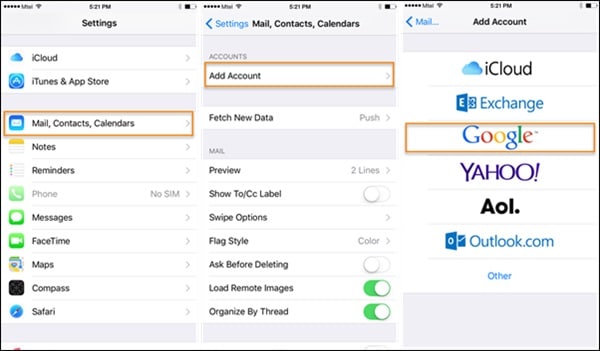
Trin 2
Log ind med dine Google-kontooplysninger, og giv din telefon de nødvendige tilladelser til at få adgang til dine Gmail-data.
Trin 3
Nu kan du gå tilbage til din Google-konto herfra og slå synkroniseringsindstillingen til for ‘kontakter. ‘

Trin 4
Når dine kontakter er synkroniseret med din Google-konto, kan du nemt få adgang til dem på enhver Android-enhed. Du kan bruge appen Google Kontakter eller bruge den samme konto til at konfigurere din enhed til automatisk synkronisering af kontakter.
Del 3: Importer kontakter fra iPhone til Android med iCloud
En anden enkel måde at synkronisere kontakter fra iPhone til Android er ved at bruge iCloud. For det første skal du synkronisere iPhone-kontakter med iCloud, og senere kan du eksportere dem til en VCF-fil. Til dette formål kan vCard’et importeres til Google Kontakter. Ja – det lyder lidt kompliceret. Når alt kommer til alt, giver DrFoneTool-værktøjerne sådan en problemfri måde at flytte kontakter fra iPhone til Android sammenlignet med denne teknik. Dette er dog en gratis løsning og kan være din plan B. Følg disse trin for at lære, hvordan du overfører kontakter fra iPhone til Android via iCloud.
1. Før du fortsætter, skal du sørge for, at dine iPhone-kontakter er synkroniseret med iCloud. For at gøre dette skal du gå til iCloud-indstillingerne og slå synkroniseringen til for 1.Contacts.
2. Store! Når dine kontakter er synkroniseret med iCloud, kan du nemt få adgang til dem eksternt. Gå til iCloud.com og logge ind med din Apple-id.
3. Når du er logget ind på din iCloud-konto, skal du gå til indstillingen ‘Kontakter’ fra startskærmen.
4. Dette vil vise en liste over alle de synkroniserede kontakter. Vælg de kontakter, du vil flytte. For at vælge alle kontakter skal du klikke på tandhjulsikonet (indstillinger) i nederste højre hjørne.
5. Når du har foretaget de ønskede valg, skal du gå til indstillingerne igen (gearikonet) og vælge ‘Eksporter vCard.’ Dette vil gemme en VCF-fil med alle kontaktoplysningerne.
6. Gå nu til Gmail og log ind med dine kontooplysninger. Vælg indstillingen Kontakter. Alternativt kan du også gå til den officielle hjemmeside for Google Kontakter.
7. Herfra kan du vælge at importere en fil. Klik på vCard-indstillingen, og gennemse den gemte VCF-fil, som du lige har eksporteret fra iCloud.
8. Når du har importeret disse kontakter til din Google-konto, kan du også nemt få adgang til dem på den tilsluttede enhed.
Del 4: Kopier kontakter fra iPhone til Android ved hjælp af iTunes
Hvis du er en ivrig bruger af iTunes, kan du prøve denne teknik til at eksportere iPhone-kontakter til Android. Tidligere har iTunes en funktion til at synkronisere kontakter med Google-, Outlook- og Windows-konto. Nu er Google-funktionen blevet fjernet fra iTunes. Derfor skal du først synkronisere dine kontakter til din Windows-konto og kan senere eksportere dem til et kort. Det er overflødigt at sige, at teknikken også kan være en smule kompliceret. Du kan dog implementere disse trin for at kopiere kontakter fra iPhone til Android ved hjælp af iTunes.
1. Start den seneste version af iTunes fra dit system, og tilslut din iPhone med et kabel.
2. Vælg din tilsluttede enhed, og gå til dens fane Info. Aktiver ‘Synkronisere kontakter‘ mulighed og vælg at synkronisere dem med Windows-kontakter.
3. Sørg for, at du vælger at synkronisere ‘Alle kontakter’, før du klikker på ‘Anvend knappen.
4. Store! Når du har synkroniseret dine iPhone-kontakter til din Windows-konto, kan du sikkert fjerne enheden. Gå til din konto > Kontakter, og klik på knappen ‘Eksporter’ på værktøjslinjen.
5. Vælg at eksportere kontakterne til et vCard, og vælg placeringen for at gemme VCF-filen.

6. I sidste ende kan du manuelt kopiere VCF-filen til din Android-enhed eller også importere den til dine Google-kontakter.
Del 5: Skift kontakter fra iPhone til Android uden en computer
Ofte ønsker brugere ikke at bruge en computer til at eksportere iPhone-kontakter til Android. Hvis du har de samme krav, så kan du bruge en dataoverførselsapp. Selvom der er mange apps derude, der kan hjælpe dig med at flytte kontakter fra iPhone til Android, vil jeg anbefale Mine kontakter Backup. Dette skyldes, at appen er tilgængelig på både iOS App Store og Google Play Store. Følg disse trin for at bruge denne app til at overføre kontakter fra iPhone til Android.
1. Først skal du downloade Mine kontakter app på din iPhone og start den. Giv appen de nødvendige tilladelser for at få adgang til dine kontakter.
2. Appen vil automatisk registrere alle de kontakter, der er gemt på din enhed, og vil give dig mulighed for enten at sende dem eller gemme dem på dens server.
3. Du kan også vælge at e-maile kontakterne til din egen Gmail-konto. En VCF-fil vil blive sendt til din konto, som senere kan downloades og synkroniseres.

4. Derudover kan du også uploade kontakterne til dens server.
5. Nu skal du installere appen Mine kontakter Backup på din Android-enhed og Google Play Butik.
6. Start appen, og vælg at gendanne dine kontakter ved hjælp af et vCard i appen. På denne måde vil alle de gemte kontakter blive eksporteret til din Android-enhed.

Nu hvor du har lært 7 forskellige måder at flytte kontakter fra iPhone til Android på, kan du nemt opfylde dine krav. Ud af alle de 8 muligheder, DrFoneTool – Telefonoverførsel er den hurtigste og mest bekvemme mulighed for at flytte alle kontakter på én gang.
Seneste Artikler